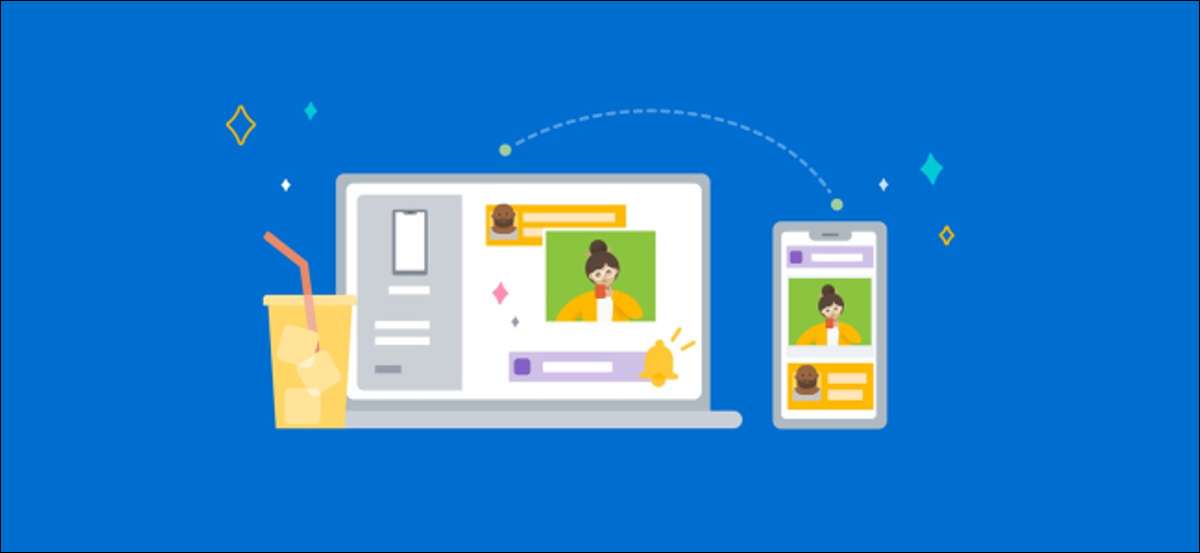
Των Windows και Android είναι πολύ δημοφιλής, τόσο φυσικά, υπάρχουν πολλοί άνθρωποι που χρησιμοποιούν και τα δύο. «Το τηλέφωνό σας» app της Microsoft ενσωματώνει το Android κινητό σας τηλέφωνο με τον υπολογιστή σας , Δίνοντάς σας πρόσβαση στις ειδοποιήσεις του τηλεφώνου σας, τα μηνύματα κειμένου, φωτογραφίες, και πιο δεξιά στον υπολογιστή σας.
Απαιτήσεις : Να θέσει αυτό επάνω, θα πρέπει Απρ 2018 Update ή νεότερη έκδοση των Windows 10 και μια συσκευή Android τρέχει Android 7.0 ή νεότερη έκδοση. Η εφαρμογή δεν κάνει πολύ με το iPhone, η Apple δεν θα αφήσει τη Microsoft ή άλλα τρίτα μέρη ενσωματώνουν τόσο βαθιά με το iOS του iPhone λειτουργικό σύστημα.
ΣΧΕΤΙΖΕΤΑΙ ΜΕ: Γιατί χρήστες Android Ανάγκη «του τηλεφώνου σας» Windows 10 του App
Θα ξεκινήσουμε με την εφαρμογή Android. Κατεβάστε Companion τηλέφωνό σας από το κατάστημα Google Play για Android τηλέφωνο ή το tablet σας.
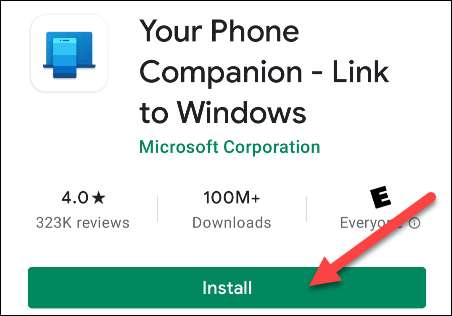
Ανοίξτε την εφαρμογή και συνδεθείτε με το λογαριασμό σας Microsoft (Αν χρησιμοποιείτε άλλες εφαρμογές της Microsoft, μπορείτε να υπογραφεί στην ήδη.). Πατήστε «Συνέχεια» όταν είστε συνδεδεμένοι.
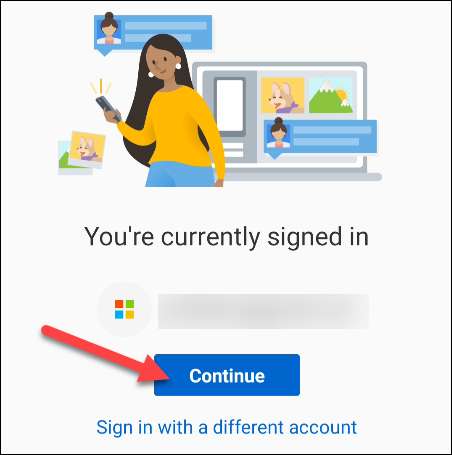
Στη συνέχεια, θα πρέπει να χορηγήσει στην εφαρμογή κάποια δικαιώματα. Πατήστε «Συνέχεια» για να συνεχίσετε.
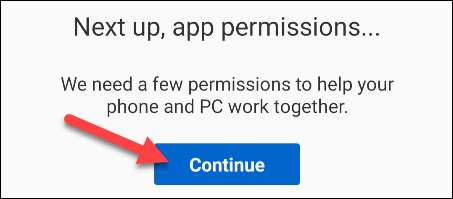
Η πρώτη άδεια θα είναι η πρόσβαση στις επαφές σας. Η εφαρμογή χρησιμοποιεί αυτές τις πληροφορίες για αποστολή γραπτών μηνυμάτων και την κλήση από τον υπολογιστή σας. Πατήστε «Αποδοχή».

Η επόμενη άδεια είναι για την κατασκευή και τη διαχείριση των τηλεφωνικών κλήσεων. Επιλέξτε «Αποδοχή».
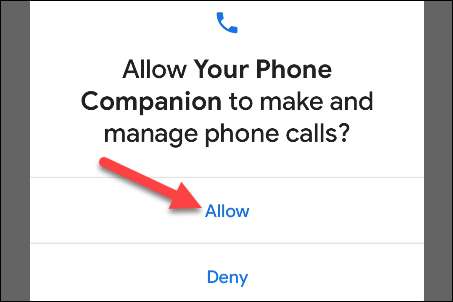
Στη συνέχεια, θα πρέπει να έχουν πρόσβαση στις φωτογραφίες σας, μέσα μαζικής ενημέρωσης, και τα αρχεία. Αυτό είναι απαραίτητο για τη μεταφορά αρχείων. Πατήστε «Αποδοχή».
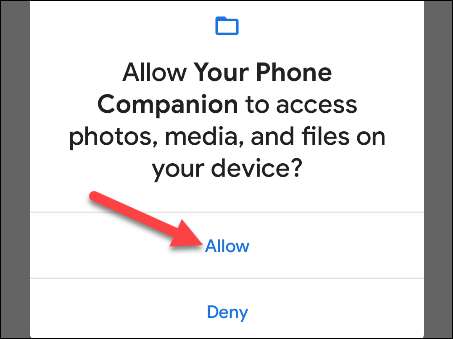
Τέλος, να χορηγήσει την άδεια εφαρμογή για να στείλετε και μηνύματα ενόψει SMS πατώντας «Αποδοχή».

Με τις άδειες έξω από το δρόμο, η επόμενη οθόνη θα σας πω για να αφήσει την πορεία της εφαρμογής στο παρασκήνιο για να μείνετε συνδεδεμένοι με τον υπολογιστή σας. Πατήστε «Συνέχεια» για να συνεχίσετε.

Ένα pop-up θα σας ρωτήσει αν θέλετε να επιτρέψετε στην εφαρμογή να είναι πάντα τρέχει στο παρασκήνιο. Επιλέξτε «Αποδοχή».

Αυτό είναι όλα είναι εκεί για να κάνει από την πλευρά του Android για τώρα. Θα βρείτε το «τηλέφωνο σας» app προεγκατεστημένα στον υπολογιστή σας τα Windows 10 το PC-ανοίγει από το μενού Έναρξη. Αν δεν το δείτε, κατεβάστε το εφαρμογή του τηλεφώνου σας από το Microsoft Store.
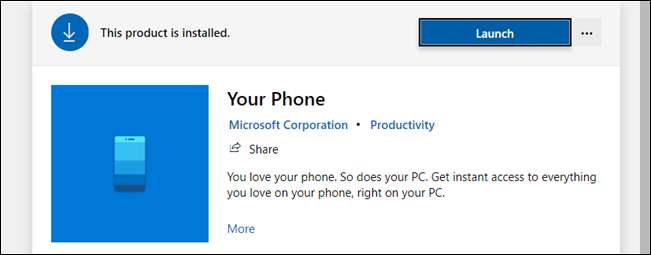
Την πρώτη φορά που ανοίγετε την εφαρμογή στον υπολογιστή σας, μπορεί να ανιχνεύσει ότι έχουμε μόλις δημιουργήσει μια νέα συσκευή και να ρωτήσω αν θέλετε να το προεπιλεγμένο σας κάνει. Αν η συσκευή σας έχει συσταθεί είναι η κύρια συσκευή σας, σας συνιστούμε να το κάνετε αυτό.
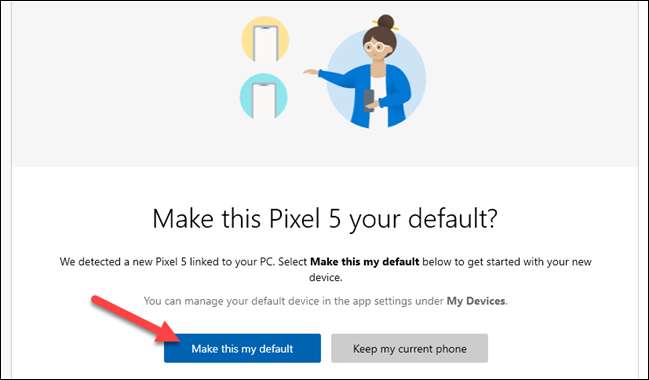
Η εφαρμογή PC θα σας καθοδηγήσει τώρα για να ελέγξετε τη συσκευή σας Android για κοινοποίηση. Η κοινοποίηση θα σας ρωτήσει αν θέλετε να επιτρέψετε στη συσκευή σας να συνδεθεί με τον υπολογιστή. Πατήστε «Αποδοχή» για να συνεχίσετε.
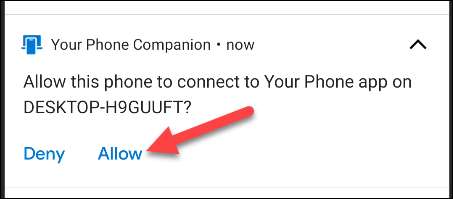
Επιστροφή στον υπολογιστή σας, θα δείτε τώρα ένα μήνυμα καλωσορίσματος. Μπορείτε να επιλέξετε να καρφώσει το τηλέφωνο σας εφαρμογή στη γραμμή εργασιών. Πατήστε «Έναρξη» για να προχωρήσουμε.
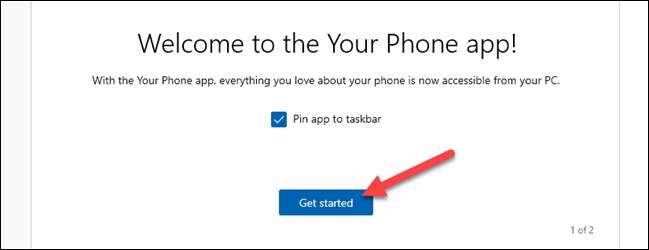
Η εφαρμογή του τηλεφώνου σας θα σας καθοδηγήσει τώρα μέσα από τη δημιουργία μερικά από τα χαρακτηριστικά. Θα σας δείξουμε πώς, πάρα πολύ. Κατ 'αρχάς, πατήστε «See Ειδοποιήσεις μου.»
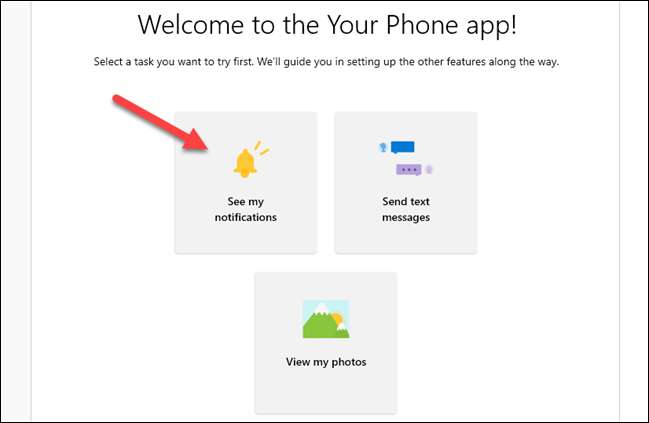
Για αυτό το χαρακτηριστικό στη δουλειά, θα πρέπει να δώσει το τηλέφωνό σας άδεια Companion app για να δείτε τις ειδοποιήσεις του Android. Κάντε κλικ στο «Ανοίξτε τις Ρυθμίσεις στο τηλέφωνο» για να ξεκινήσετε.

Στη συσκευή σας Android, θα εμφανιστεί μια ειδοποίηση που σας προτρέπει να ανοίξετε τις ρυθμίσεις ειδοποίησης. Πατήστε «Άνοιγμα» για να πάτε εκεί.

Οι ρυθμίσεις «Πρόσβαση ειδοποίησης» θα ανοίξει. Βρείτε «τηλέφωνο σας σύντροφος» από τη λίστα και βεβαιωθείτε ότι «επιτρέπεται η πρόσβαση ειδοποίησης» ενεργοποιηθεί.

Αυτό είναι! Τώρα θα δείτε τις ειδοποιήσεις σας εμφανίζονται στην καρτέλα «Ειδοποιήσεις» στην εφαρμογή των Windows. Όταν ένα εμφανίζεται ειδοποίηση, μπορείτε να το αφαιρέσετε από τη συσκευή σας Android, κάνοντας κλικ στο εικονίδιο «X».

Η καρτέλα "Μηνύματα" θα εμφανίσει αυτόματα τα μηνύματα κειμένου σας από το τηλέφωνό σας, δεν απαιτείται ρύθμιση. Απλά πληκτρολογήστε το πλαίσιο κειμένου για να απαντήσετε σε ένα μήνυμα ή πατήστε "Νέο μήνυμα".
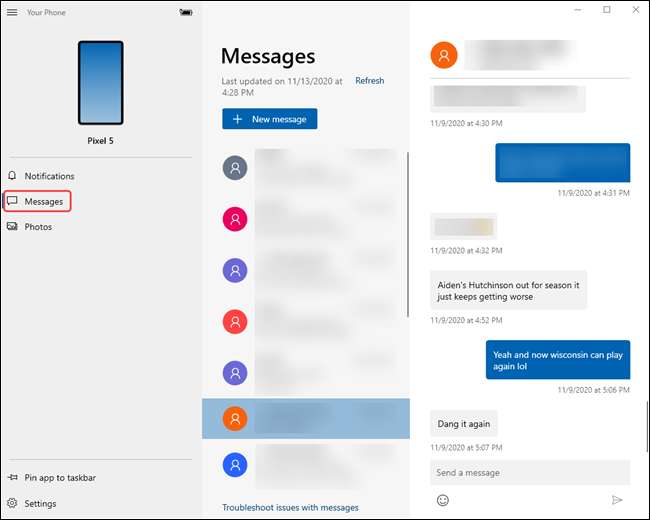
Η καρτέλα "Φωτογραφίες" επίσης δεν απαιτεί εγκατάσταση. Θα εμφανίσει πρόσφατες φωτογραφίες από τη συσκευή σας.
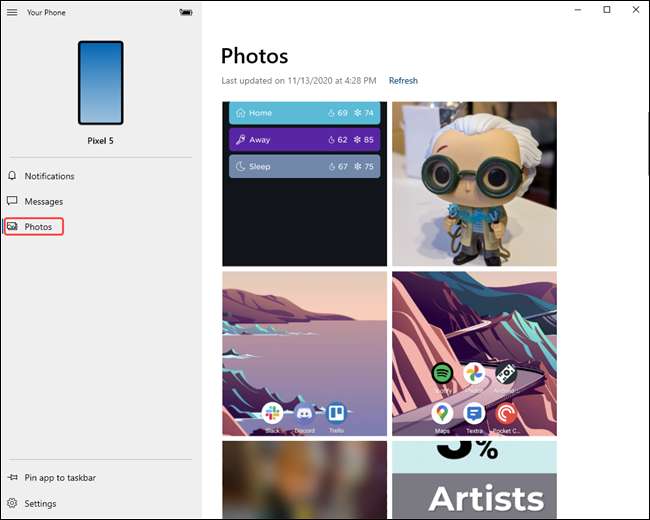
Στην πλαϊνή γραμμή, μπορείτε ακόμη και να δείτε το επίπεδο μπαταρίας της συνδεδεμένης συσκευής σας.
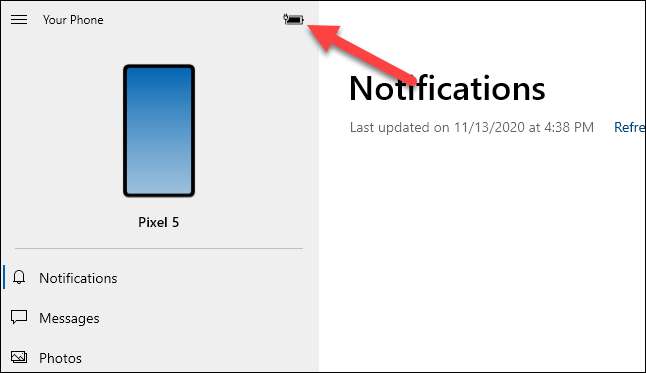
Έχετε τώρα τα βασικά και τρέχει. Το τηλέφωνό σας είναι μια εξαιρετικά εύχρηστη εφαρμογή, ειδικά αν ξοδεύετε πολύ χρόνο σε ένα Windows 10 PC όλη την ημέρα. Τώρα δεν θα χρειαστεί να σηκώσετε το τηλέφωνό σας τόσο πολλές φορές.







